Для работы с базой данной (БД) удобно использовать менеджер БД, с помощью которого можно управлять базой в визуальном режиме. Для СУБД SQLite самый удобный менеджер — это SQLiteStudio.
Преимущества SQLiteStudio
Менеджер SQLiteStudio имеет следующие особенности:
- бесплатный;
- портабельный;
- русскоязычный;
- поддерживает UNICODE;
- кросс-платформенный — работает на Windows 9x / 2k / XP / 2003 / Vista / 7, Linux, MacOS X и должен работать на других Unix системах;
- есть возможность экспорта в различные форматы (SQL-операторы, CSV, HTML, XML, PDF, JSON);
- есть возможность импорта данных из различных форматов (CSV, пользовательские текстовые файлы);
- многочисленные небольшие дополнения, такие как форматирование кода, история запросов, выполняемых в окнах редактора, проверка синтаксиса на лету, и многое другое;
- настраиваемые цвета, шрифты и значки;
- открытый исходный код, который опубликован под лицензией GPLv3.
Начало работы
Менеджер SQLiteStudio уже включен в сборку «Си-экспресс«, поэтому, если она у вас установлена, то для запуска нажмите на
c:\Prog\CodeBlocks2\SQLiteStudio\SQLiteStudio.exe
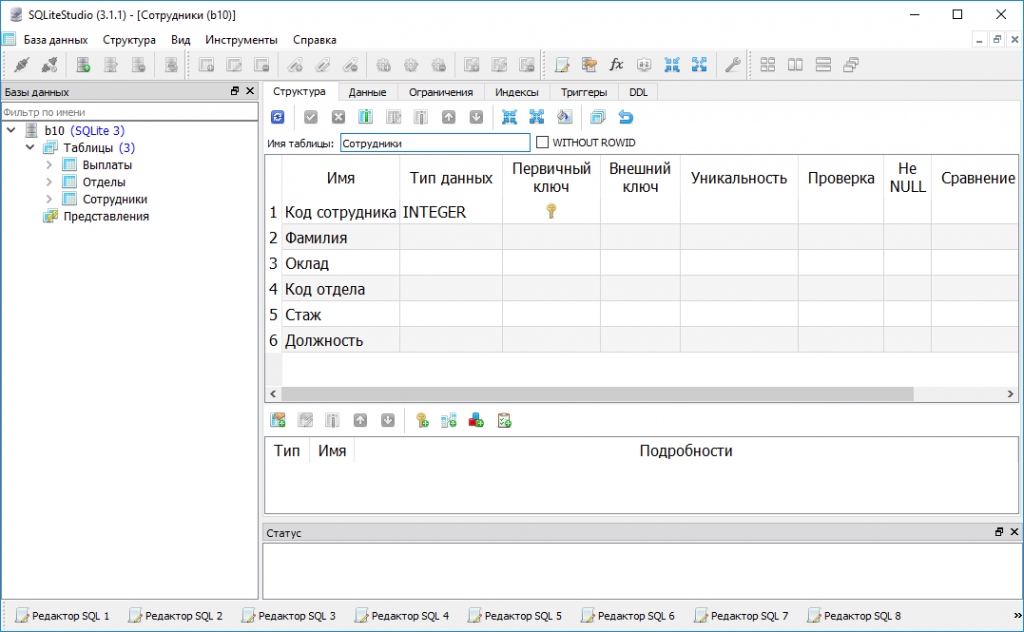
Создание новой базы данных
Для создания новой БД SQLite войдите в меню «База данных — Добавить базу данных».
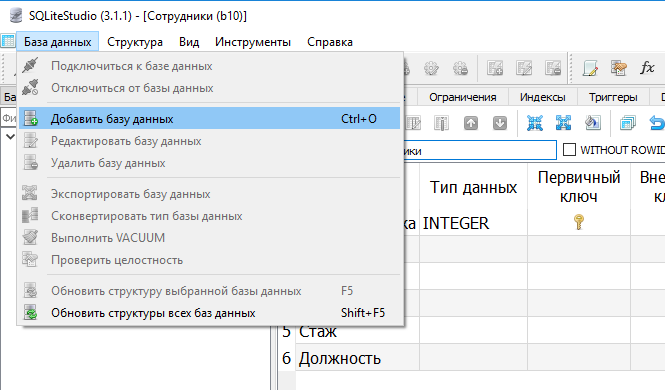
Появится диалог подключения БД.
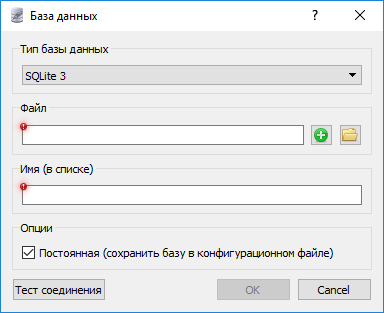
Введите имя файла и имя базы данных. Имя БД — это просто имя для отображения в списке. Напишите то, какое вам удобно.
Создание таблиц
Для создания таблицы войдите в меню «Структура — Создать таблицу». Появится окно структуры.
Введите имя таблицы, например, «Организации».
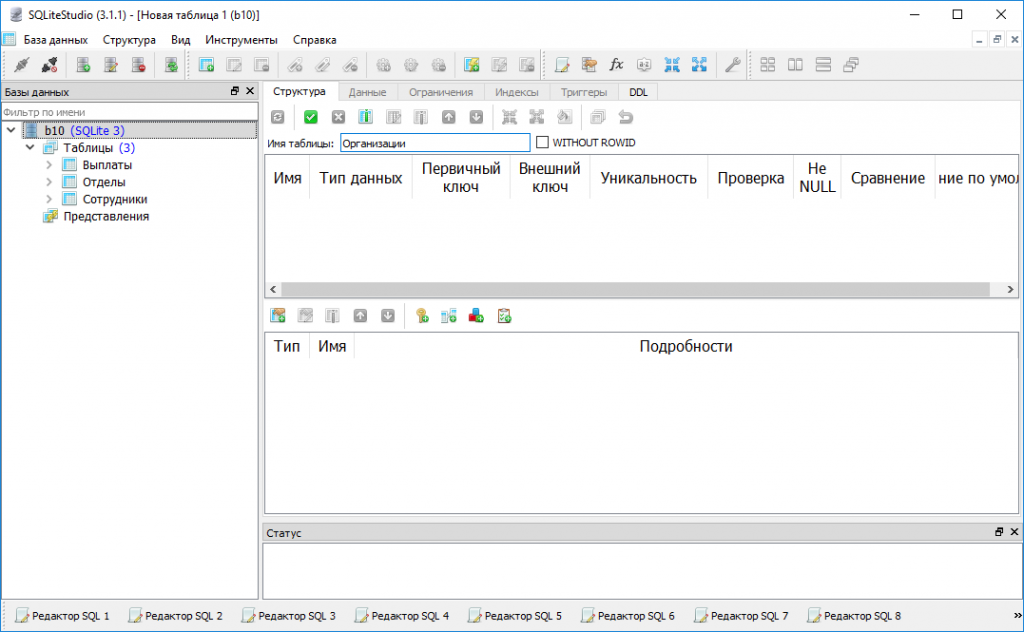
Теперь нужно добавить поля. Нажмите клавишу Insert.
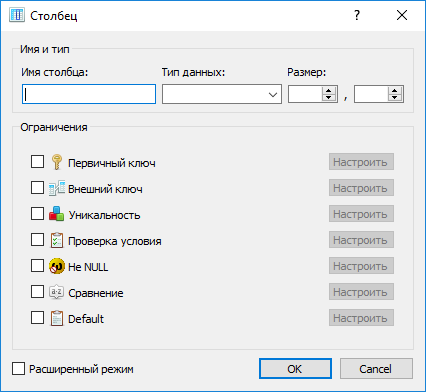
Добавьте три поля: «Название, Адрес, Телефон» и нажмите зеленую галочку. Таблица готова:
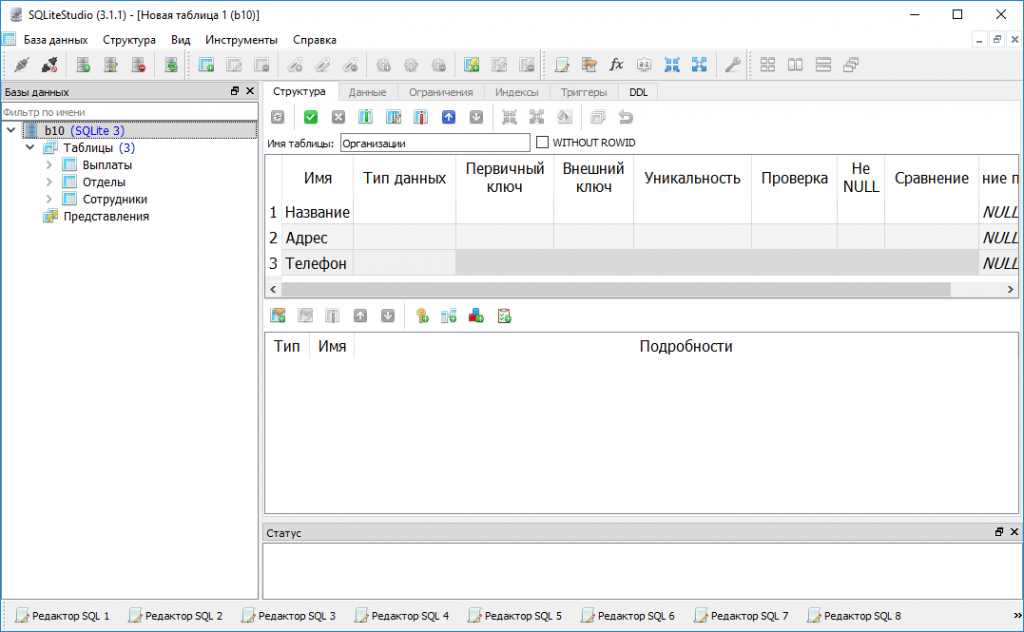
Добавление данных
Нажмите на вкладку данные. Опять нажмите клавишу Insert и введите данные.
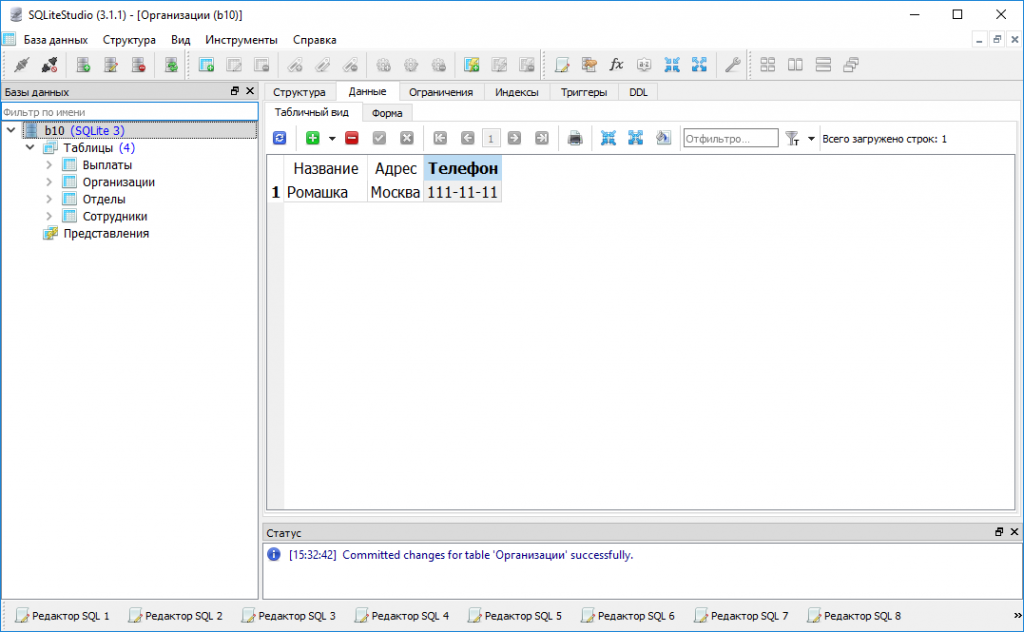
Выполнение SQL-запросов
Для создания запроса войдите в меню «Инструменты — Открыть редактор SQL».
Напишите запрос «SELECT Название FROM Организации» и нажмите F9. Запрос будет выполнен.
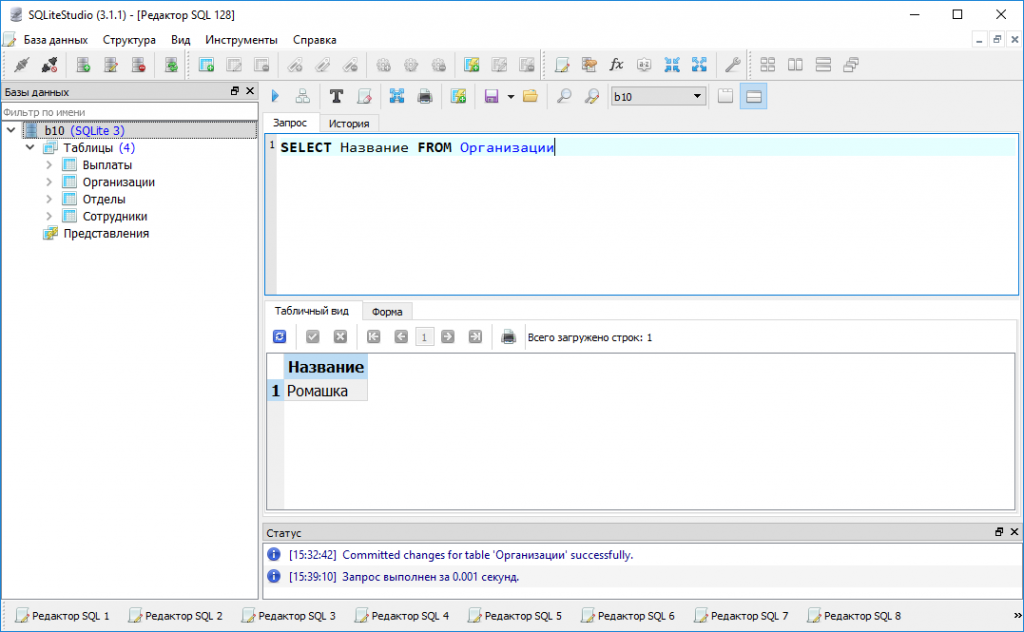
Таким образом с помощью менеджера БД можно быстро создать базу данных, заполнить ее данными и отладить SQL-запросы, которые потом можно вставить в программу.
Официальный сайт SQLiteStudio — sqlitestudio.pl
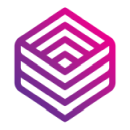 Школа программирования ProgTips
Школа программирования ProgTips
У меня нет + для добавления бд